鲁大师是一款知名的电脑优化与硬件检测软件,广受欢迎的同时也常因使用过程中的问题被用户选择卸载。然而,许多用户在卸载鲁大师后,可能仍然会发现有些文件残留在系统中,影响电脑的性能。为此,我们将详细介绍如何彻底卸载鲁大师,从基本操作到深度清理,确保系统的干净与顺畅。
一、准备工作
在进行卸载操作之前,用户需确保已保存所有重要文件,以防万一。同时,建议关闭运行中的程序,这将有助于顺利完成卸载过程。
二、通过控制面板卸载
打开控制面板:点击“开始”菜单,选择“控制面板”,在Windows 10中,可以右键单击“开始”按钮。
程序和功能:在控制面板中,找到“程序和功能”并点击,查看已安装的程序列表。
找到鲁大师:在列表中找到“鲁大师”,点击选中。
确认卸载:点击“卸载”按钮,系统将提示确认操作。确认后,鲁大师将开始被卸载,完成后会有提示。
三、通过设置卸载
在Windows 10及11用户可以通过设置进行卸载:
打开设置:点击“开始”菜单,选择“设置”(齿轮图标)。
选择应用:在设置窗口中,点击“应用”。
找到鲁大师并卸载:在应用列表中找到“鲁大师”,点击后选择“卸载”,确认后即可开始卸载。
四、使用第三方卸载工具
如果您在控制面板或设置中遇到问题,建议使用第三方工具,例如Revo Uninstaller或IObit Uninstaller,这些工具能够帮助您更彻底地清除鲁大师及其残留文件:
下载工具:访问相关网站,下载并安装推荐的卸载工具。
扫描并卸载:打开工具,让其扫描系统中的程序,找到“鲁大师”,选择“深度卸载”以确保一切相关文件都被删除。
五、手动删除残留文件
即使完成上述步骤后,可能仍会有一些残留文件。要确保彻底清理,可以手动执行以下步骤:
打开文件资源管理器:导航到鲁大师的安装目录,通常位于“C:Program Files (x86)鲁大师”。
删除用户数据:检查“C:Users用户名AppDataLocal”和“AppDataRoaming”文件夹,是否有鲁大师的相关文件。
清理注册表:按Win+R键,输入“regedit”,在注册表中小心查找与鲁大师相关的项,进行删除。
六、重启电脑
完成卸载和清理后,建议重启电脑。这可以帮助系统更新设置,确保所有更改生效。
七、常见问题
1. 卸载鲁大师后,系统会受到影响吗?一般情况下,不会对系统造成负面影响,反而有可能提升性能。
2. 如何确认鲁大师已完全卸载?可以通过查看程序列表和手动检查文件夹与注册表确认。
3. 如果卸载失败,该怎么办?建议尝试使用第三方卸载工具,或手动删除相关的文件和注册表项。
4. 卸载鲁大师后,还需要其他优化软件吗?视个人需求而定。若感觉系统运行良好,则无需其他优化软件,若有需求,可寻找适合自己的工具。
总结
卸载鲁大师并确保系统无残留的过程并不复杂,遵循上述步骤可以有效清理系统,提升其性能。希望这篇文章对想要卸载鲁大师的用户提供了实用的指南,顺利完成清理工作,将系统运行提高到新水平。返回搜狐,查看更多